IDEA崩溃快速定位与解决秘籍:案例分析与系统调用路径解读

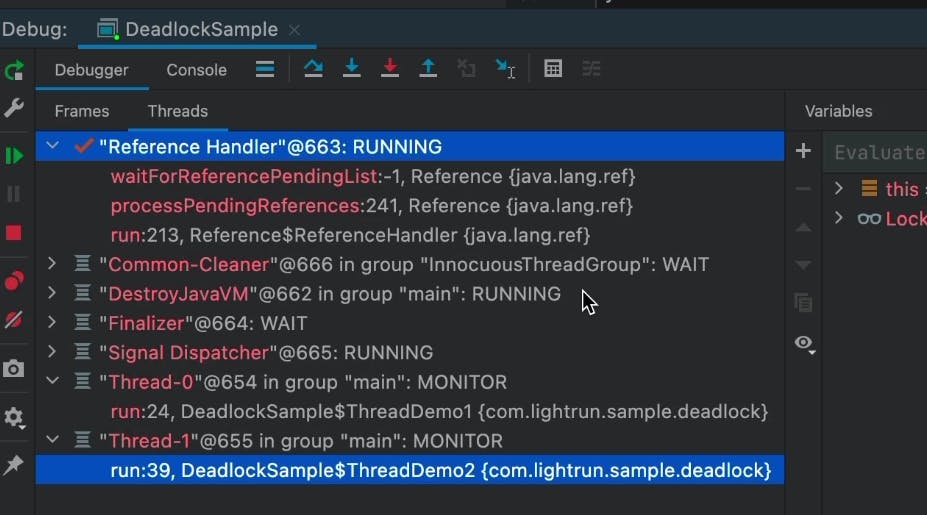
摘要
本文针对IntelliJ IDEA开发环境的崩溃现象进行了全面的探讨和分析。首先,概述了IDEA崩溃的基本处理流程,并对常见的崩溃原因进行了深入理解,包括内存溢出(OOM)、线程死锁、并发问题以及垃圾回收机制和性能瓶颈。文章详细解读了系统和IDEA日志,以便于崩溃信息的提取和问题定位,同时介绍了使用JProfiler和IDEA自带调试工具的实践方法。通过对内存溢出、线程死锁和性能瓶颈的案例分析,本文提供了实践中的处理方法和优化策略。最后,本文提出了一系列IDEA崩溃预防措施和系统维护策略,强调了环境配置优化、定期维护、性能监控以及利用社区资源和官方支持的重要性。
关键字
IDEA崩溃;内存溢出;线程死锁;性能瓶颈;系统日志;预防策略
参考资源链接:解决IDEA进程异常结束:退出代码-1073741819 (0xC0000005)
1. IDEA崩溃现象概述与基本处理流程
1.1 现象概述
在日常开发中,IntelliJ IDEA作为一款流行的集成开发环境(IDE),经常会遇到崩溃的问题。崩溃现象通常表现为IDEA无法响应用户操作,弹出错误提示对话框,并且可能会导致正在编辑的代码丢失。这些情况对开发效率和数据安全造成了严重影响,因此了解和掌握基本的处理流程显得尤为重要。
1.2 基本处理流程
面对IDEA的崩溃现象,处理流程大致可以分为以下几步:
-
记录崩溃信息:在出现崩溃现象时,记录下错误对话框中的异常信息,包括异常名称、描述以及堆栈跟踪信息。这些信息是后续分析问题的重要线索。
-
重启IDEA:尝试重启IDEA,看是否能恢复正常。如果重启后问题依旧存在,则需要进入下一步。
-
清理缓存与重建索引:通过
File>Invalidate Caches / Restart...选项,清理IDEA缓存并重启。这一步可以解决许多由于缓存损坏导致的问题。 -
查看日志文件:检查IDEA的
log文件,这些文件位于IDEA的系统目录下。通过分析日志文件,可能会找到崩溃的根本原因。 -
寻求外部帮助:如果以上步骤无法解决问题,那么可以考虑寻求社区帮助或联系官方技术支持。在提问时,附上详细的崩溃信息和日志文件,以便于问题的快速定位和解决。
通过这些基本步骤,可以有效应对IDEA崩溃现象,并为问题的进一步解决打下基础。
2. 深入理解IDEA崩溃的根源
2.1 常见的IDEA崩溃原因分析
2.1.1 内存溢出(OOM)分析
在深入讨论内存溢出(OOM)之前,需要先了解内存管理的基本原理。Java 虚拟机(JVM)使用自动内存管理系统,该系统负责分配和回收内存。当内存的使用量超过了JVM设置的堆内存最大限制时,就可能发生内存溢出。OOM是Java应用程序中常见的崩溃原因,尤其是在长时间运行的应用中。
分析OOM时,通常会关注以下几点:
- 堆内存使用情况:通过JVM参数-Xmx和-Xms来设置最大和最小堆内存。
- 对象创建与内存分配:频繁创建大型对象或短命对象可能导致频繁的垃圾回收。
- 资源泄露:对象不再使用却未被垃圾回收器识别和回收,导致可用内存不断减少。
诊断OOM问题时,可以通过增加堆内存大小来缓解问题,但最根本的解决方法还是要找到内存泄漏的源头或优化内存使用。可以使用内存分析工具如MAT(Memory Analyzer Tool)和VisualVM来帮助分析内存使用情况。
2.1.2 线程死锁与并发问题
线程死锁通常发生在多个线程尝试同时获取多个资源时,如果每个线程都持有一个资源等待另一个资源被释放,就可能发生死锁。在多线程编程中,死锁是并发问题的一种典型表现形式。
要避免线程死锁,可以遵循以下原则:
- 资源获取顺序一致:确保所有线程以相同的顺序请求资源。
- 资源限时等待:使用try-lock机制,在一段给定时间内等待资源,超时则放弃。
- 锁粒度控制:使用细粒度锁,尽量减少锁的竞争。
诊断死锁时,可以使用jstack等工具来分析线程堆栈信息,找到死锁线程并确定持有和等待的锁。
2.1.3 垃圾回收机制与性能瓶颈
垃圾回收(GC)机制是JVM用来释放不再使用的对象所占用的内存空间的一种机制。然而,不当的GC配置和内存管理可能导致性能瓶颈。
分析GC性能瓶颈时,需要注意以下几点:
- GC日志分析:监控GC的频率和持续时间,了解是否有长时间停顿(Stop-The-World)。
- 堆内存分配模式:了解对象在堆内存中的分配情况,确定是否存在大量短命对象。
- GC算法选择:根据应用特点选择合适的GC算法,如G1、CMS或Parallel GC。
使用GC日志分析工具如GCViewer或GCEasy,可以帮助开发者理解GC行为,并对GC策略进行优化。
2.2 系统日志的解读与崩溃信息提取
2.2.1 JVM日志的解读技巧
JVM日志提供了运行时的详细信息,包括GC事件、线程状态、类加载事件等。解读JVM日志可以帮助开发者理解应用程序的运行状况并定位问题。
解读JVM日志时,可以按照以下步骤进行:
- 日志级别过滤:识别日志级别,如INFO、WARN、ERROR,并关注ERROR级别的日志。
- GC日志分析:关注GC相关日志,识别GC事件的频率和持续时间。
- 线程堆栈追踪:使用线程堆栈追踪信息来诊断线程死锁和其他并发问题。
下面是一个GC日志的示例片段,展示了如何进行简单的分析:
- 2023-03-28T12:34:56.789+0800: [GC (Allocation Failure) [PSYoungGen: 33280K->5120K(38400K)] 33280K->28160K(125952K), 0.0123456 secs] [Times: user=0.12 sys=0.02, real=0.01 secs]
- 2023-03-28T12:34:56.789+0800: [Full GC (Ergonomics) [PSYoungGen: 5120K->0K(38400K)] [ParOldGen: 23040K->23141K(87552K)] 28160K->23141K(125952K), [Metaspace: 3456K->3456K(1056768K)], 0.0165432 secs] [Times: user=0.10 sys=0.01, real=0.02 secs]
2.2.2 IDEA日志文件的作用与分析方法
IntelliJ IDEA日志文件记录了IDE自身的运行信息,包括错误、异常和用户操作。这些日志对于定位IDE崩溃和性能问题至关重要。
使用以下步骤来分析IDEA日志:
- 定位日志文件:IDEA将日志文件保存在用户目录下的
.IntelliJIdea2023.x/system/log目录中。 - 日志级别:理解不同日志级别的含义,如INFO、WARN、ERROR。
- 关键信息搜索:搜索关键词如"Exception", “Error”, "Crash"来快速定位问题。
- 日志时间戳:使用时间戳来定位崩溃发生前后的重要事件。
下面是一个简化版的IDEA日志文件示例,展示了一个错误的追踪:
- 2023-03-28 13:17:45,212 [ 81764] INFO - #com.intellij.openapi.application.impl.ApplicationImpl - Cannot save application settings: java.io.IOException: Failed to save settings: /Users/username/.IdeaIC2023/system/IdeaC2023.xml
- java.io.FileNotFoundException: /Users/username/.IdeaIC2023/system/IdeaC2023.xml (Permission denied)
- at java.io.FileOutputStream.open0(Native Method)
- at java.io.FileOutputStream.open(FileOutputStream.java:270)
- at java.io.FileOutputStream.<init>(FileOutputStream.java:213)
- at java.io.FileOutputStream.<init>(FileOutputStream.java:133)
- at com.intellij.util.io PersistUtil.save(PersistUtil.java:172)
- ...
通过这个错误日志,我们可以看到保存IDE设置时出现了文件权限问题,进而找到解决方向。
2.3 调试工具的使用与崩溃定位
2.3.1 使用JProfiler进行性能分析
JProfiler是一个Java性能分析工具,它可以用来检查CPU、内存使用情况,并识别性能瓶颈。JProfiler提供的分析视图包括CPU视图、内存视图、线程视图等,非常适合用来诊断和定位性能问题。
进行JProfiler性能分析时,可以按照以下步骤操作:
- 启动JProfiler:启动JProfiler并附加到目标IDEA进程。
- CPU视图分析:使用CPU视图来找出消耗CPU资源最多的方法。
- 内存视图分析:使用内存视图来监测对象分配情况,找到内存泄露的根源。
- 线程视图分析:使用线程视图来监控线程状态,识别死锁和线程饥饿问题。
下面是一个JProfiler CPU视图的示例截图,可以看到调用栈和热点方法:
2.3.2 使用IDEA自带的调试工具进行问题追踪
IntelliJ IDEA自带的调试工具非常强大,可以用来调试Java代码,查找错误,并设置断点。
使用IDEA自带的调试工具进行问题追踪时,可以按照以下步骤操作:
- 设置断点:在源代码中选择感兴趣的位置设置断点。
- 启动调试会话:以调


















